想要使用u盘装win10系统使用的话,就需要借助一些工具来制作u盘启动盘重装.那么具体u盘是如何重装win10系统呢?下面小编就教下大家大白菜u盘装系统教程win10操作步骤. 1.准备8GU盘,用U盘
想要使用u盘装win10系统使用的话,就需要借助一些工具来制作u盘启动盘重装.那么具体u盘是如何重装win10系统呢?下面小编就教下大家大白菜u盘装系统教程win10操作步骤.
1.准备8GU盘,用U盘启动工具制作最新版本,注意关闭相关杀毒软件,避免在制作过程中误删。
2.打开工具,按一键制作,制作完成后,将win10的镜像系统下载并保存到U盘启动盘,或将其储存在U盘之外的其它部分。
3.把u盘连在电脑上,重新启动电脑,然后按下u盘启动快捷键,直至进入设定优先启动程序界面。选择U盘,在设置为首次启动项之后,按回车。
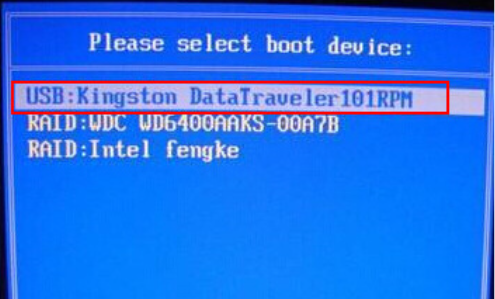
4.过一会进入白菜的主菜单,选择Win10X64PE(2G/2G/2G)返回桌面,一键启动。
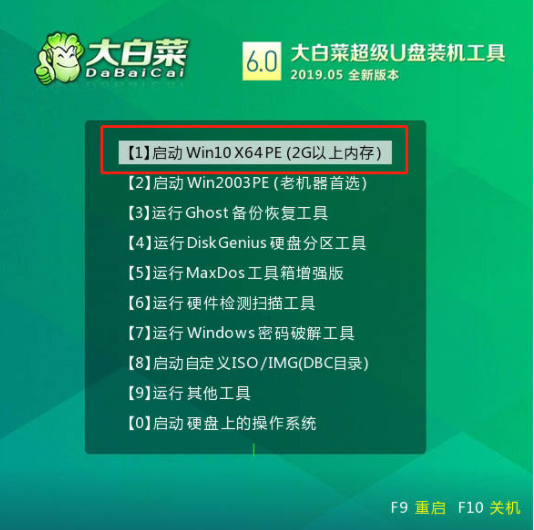
5.选择安装系统,选择下载的win10镜像系统,安装在C盘上,然后点击执行进入下一步。
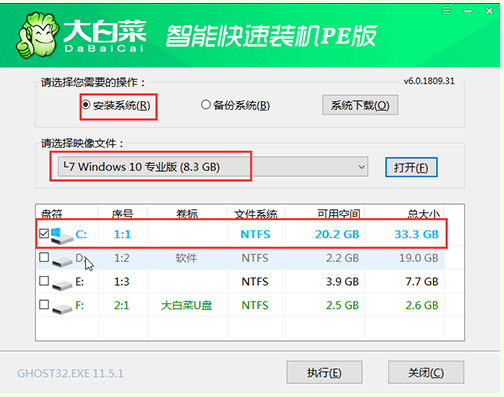
6.在出现一个一键还原窗口之后,推荐勾选“网卡驱动”和“USB驱动”复选框,最后点击“是”进入下一步。
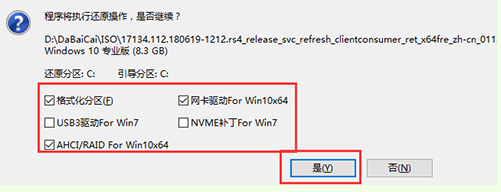
7.根据提示,计算机进入重启状态,拔掉u盘,不需要操作,然后计算机进入系统部署阶段。
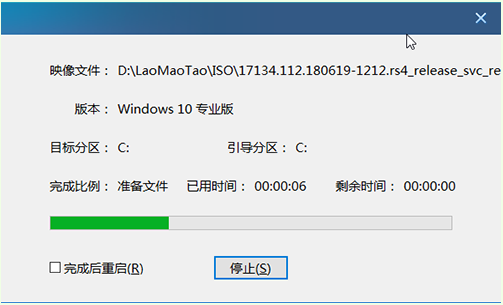
8.这个阶段需要很长时间。在此期间,计算机可能会出现一些其他程序图片,直到计算机进入win10桌面并重新安装。
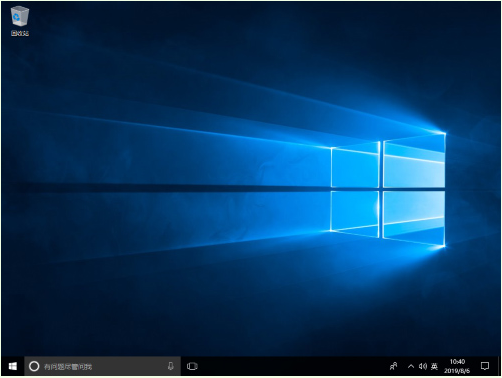
以上就是大白菜u盘装系统教程win10操作步骤,希望能帮助到大家。
